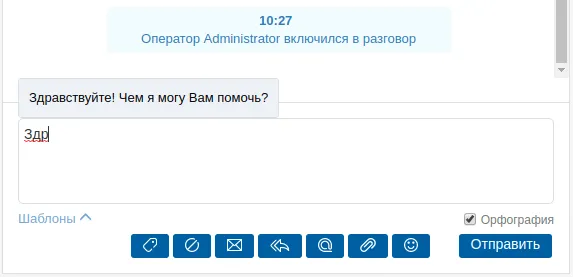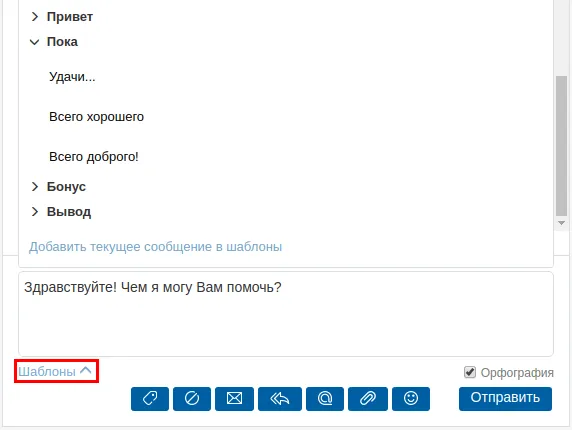Шаблоны ответов
Шаблоны позволяют оператору во время общения с посетителем быстро выбрать заранее заготовленный ответ с минимумом нажатий по клавиатуре. Это удобно, потому что посетители часто обращаются с типовыми, часто задаваемыми вопросами, а также бывают универсальные ответы.
Шаблоны могут быть сформированы на трёх уровнях:
-
Глобальные шаблоны — редактируются в разделе Общие настройки, отображаются у всех операторов.
-
Командные шаблоны — редактируются в разделе Редактирование отдела, отображаются у сотрудников этого отдела;
-
Персональные шаблоны — редактируются в разделе Свойства оператора, отображаются только у конкретного оператора.
В РМО сначала выводятся персональные шаблоны оператора, затем глобальные шаблоны, затем шаблоны отдела. При добавлении новых шаблонов они сохраняются в том порядке, в котором были добавлены. Изменить порядок можно, только удалив и введя шаблоны в новом порядке.
В качестве шаблонов отдела у оператора могут выводиться либо шаблоны всех отделов, в которых этот сотрудник состоит, либо только шаблоны отдела, в который был отправлен данный чат. Это определяется значением системного параметра visitor_dep_answers: если его значение true, то в качестве командных шаблонов выводятся только шаблоны отдела обращения, а если false — шаблоны всех отделов оператора.
Принцип работы оператора с шаблонами ответов
Во время набора ответа посетителю сервис Webim отображает подсказки для оператора — те шаблоны, которые содержат похожий текст:
Выбрать один из вариантов ответов оператор может с помощью клавиш Вверх и Вниз на клавиатуре (или мышью). После этого оператору необходимо нажать клавишу Enter, чтобы ответить пользователю с использованием шаблонов ответов.
Оператор может самостоятельно выбрать шаблон ответа из списка всех доступных шаблонов. Кнопка, отображающая список всех доступных шаблонов, располагается под строкой ввода в РМО:
Добавление и редактирование шаблонов
Процесс добавления и редактирования шаблонов ответов одинаковый для шаблонов операторов, отделов и глобальных шаблонов. Отличия заключаются только в разделах настроек, где это можно сделать:
-
Для добавления и редактирования глобальных шаблонов перейдите в Общие настройки Вашего аккаунта Webim. Для этого из меню перейдите на страницу Общие настройки. На странице Общих настроек выберите пункт Шаблоны.
-
Для добавления и редактирования командных шаблонов в разделе Команда в меню перейдите на страницу Отделы. Перейдите в настройки необходимого отдела. На странице Отделы выберите интересующий Вас отдел и нажмите на пиктограмму карандаша в поле Действия необходимого отдела. На странице Редактирование отдела выберите пункт Шаблоны.
-
Для добавления и редактирования персональных шаблонов перейдите в настройки необходимого оператора. Для этого из раздела меню Команда перейдите на страницу Сотрудники (Операторы). На странице Операторов выберите интересующего Вас оператора и нажмите на пиктограмму карандаша в поле Действия необходимого оператора. На странице Свойства оператора выберите пункт Шаблоны.
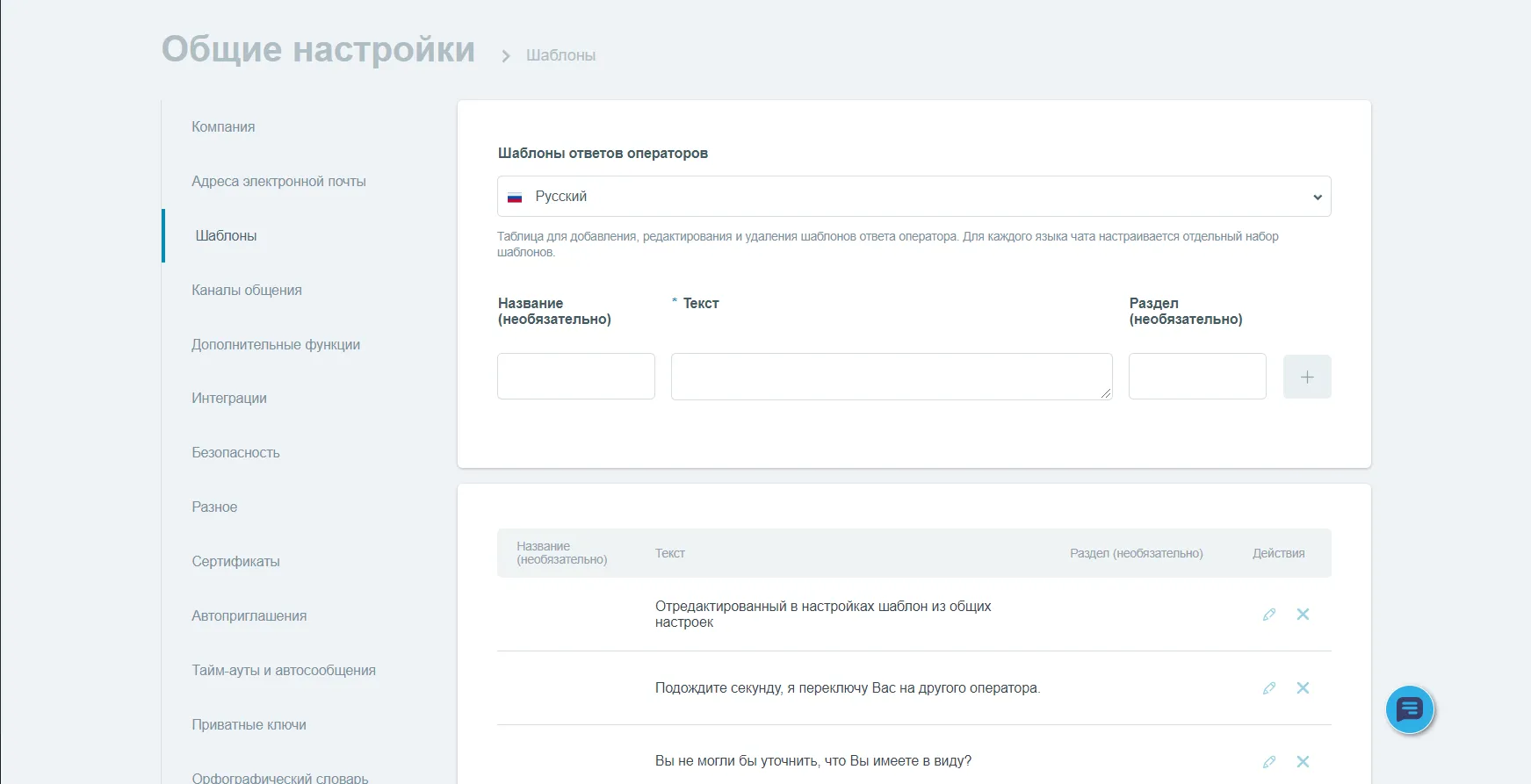
Описание параметров шаблонов:
-
Язык. Выберите язык, для которого Вы хотите посмотреть или отредактировать набор шаблонов. Для каждого языка существует отдельный набор шаблонов. В зависимости от языка текущего диалога определяется и набор шаблонов, предоставляемых оператору.
-
Шаблоны ответов операторов. Список шаблонов представляет собой таблицу со следующими полями:
-
Название: у шаблона может быть наименование, которое особенно полезно, когда текст шаблона слишком длинный; название присваивать необязательно.
-
Текст: текст шаблона, который будет выведен посетителю.
-
Раздел: введите название раздела, чтобы сгруппировать несколько шаблонов в одном разделе; раздел присваивать необязательно.
-
Действия: здесь отображаются пиктограммы, каждая при нажатии исполняет одну из команд применительно к выбранному шаблону.
-
Хранение шаблонов в базе данных
Глобальные шаблоны ответов хранятся в account config в колонке config и доступны по ключу answers. Ниже представлены имена таблиц в базе данных, в которых хранятся шаблоны:
-
chatconfig(webim_service_pro)– глобальные шаблоны -
chatdepartment(webim_service_pro)– командные шаблоны -
chatoperator(webim_site)– персональные шаблоны
В базе данных шаблоны хранятся в формате JSON. Пример JSON-файла с шаблонами:
"answers": {
"ru": [
{
"name": "Приветствие",
"text": "Здравствуйте, чем я могу помочь?",
"section": "Приветствия/прощания"
},
{
"name": "Прощание",
"text": "Надеюсь, я смог Вам помочь. До свидания!",
"section": "Приветствия/прощания"
}
],
"en": [
{
"name": "Hello",
"text": "Hello, how may I help you?",
"section": ""
}
]
}
Если Вам необходимо загрузить большое количество шаблонов, Вы можете подготовить список необходимых шаблонов и затем поставить задачу на добавление их напрямую через базу данных. Для этого обратитесь к нашей технической поддержке.